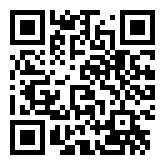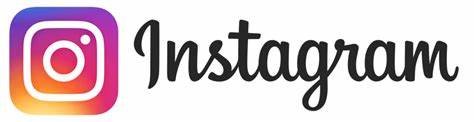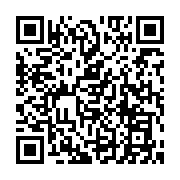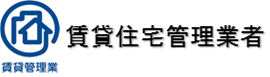退去・解約のお手続きについて
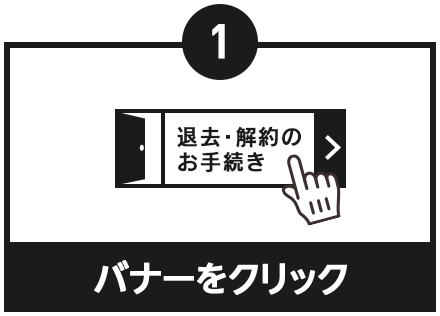
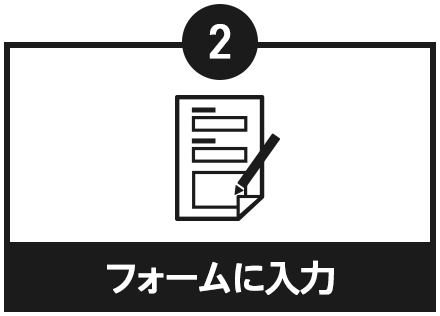
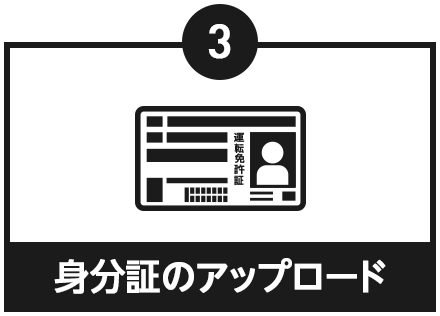
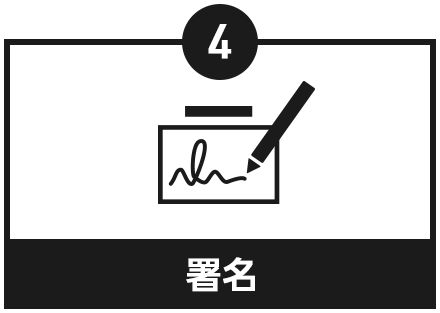
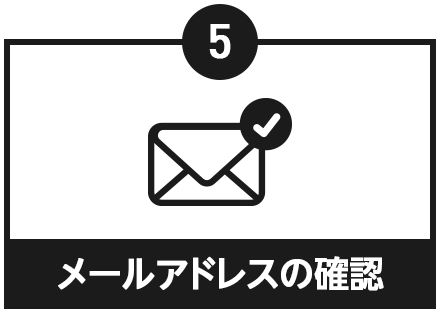

①バナーをクリック
下記バナーをクリックするとご退去・ご解約手続きのWebフォームが表示されます。
②フォームに入力
フォームに情報をご入力ください。
<注意事項>
・解約日付
解約フォームの送信の日付が起算日となります。
起算日より、契約書に記載の期間以降でご入力ください。
・立ち合い希望日時
立ち合いの希望日時につきましては、ご希望に添えない場合がございますのでご了承ください。
・返金口座
敷金などの清算につきましては、お時間がかかる場合がございますので、ご了承ください。
③身分証のアップロード
「クリックして添付」の項目に、以下のいずれかの身分証を<手順>記載の方法でアップロードしてください。
<身分証>
運転免許証、健康保険証、パスポート、住民票、在留カード、外国人登録証
※法人契約の場合は、入居者様の身分証をアップロードしてください。
※マイナンバーカードはアップロードしないでください。
<手順>
「クリックして○○を添付」を押し、添付方法を選択します。
Androidの場合
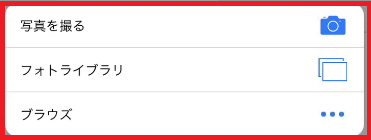
iPhoneの場合
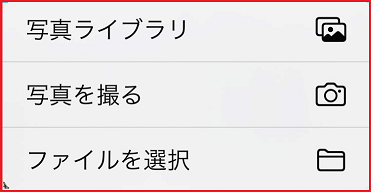
カメラを立ち上げ撮影する場合
1.「写真を撮る」ボタンを押します
2.カメラが立ち上がります
3.免許証が全て写るように撮影してください
4.撮影が完了すると自動的に取り込まれます
※撮り直す場合は、再度「添付のフィールド」を押して上記手順を繰り返してください。
※お使いの端末により操作が異なる場合がございます。
ライブラリから画像ファイルを選択する場合
1.「フォトライブラリ」又は「写真ライブラリ」ボタンを押します
2.画像ライブラリが立ち上がります
3.過去に撮った身分証の画像を選択してください
(有効期限にご注意ください)
4.選択が完了すると自動的に取り込まれます
※お使いの端末により操作が異なる場合がございます。
④署名
「署名」の項目に署名を行ってください。
<手順>
1.「署名」ボタンを押すと署名欄が立ち上がります
2.任意の方法で署名を行ってください
※署名欄上部のアイコンを押すと署名方法の切替が可能です
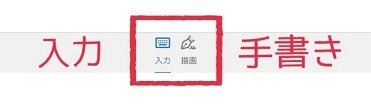
■入力
文字を入力する方法で署名を行います。
■手書き
スマホやタッチパネル、マウスなどで文字を描くことにより、署名を行います。
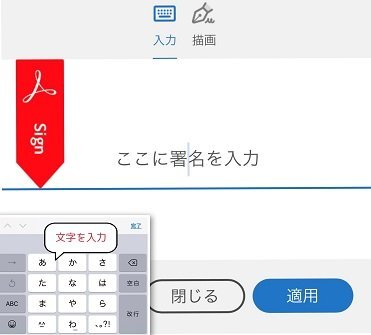
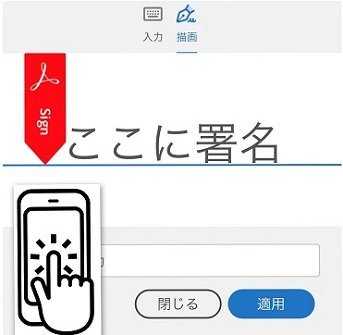
3.最後に「クリックして署名」ボタンが出現しますので、ボタンをクリックして完了します。
※スマートフォンの場合は「タップして署名」ボタンが出現します。


⑤メールアドレスの確認
入力したメールアドレス宛に確認メールが届きます。
メール文章内に記載の
「電子メールアドレスを確認」を押し、認証を行ってください。
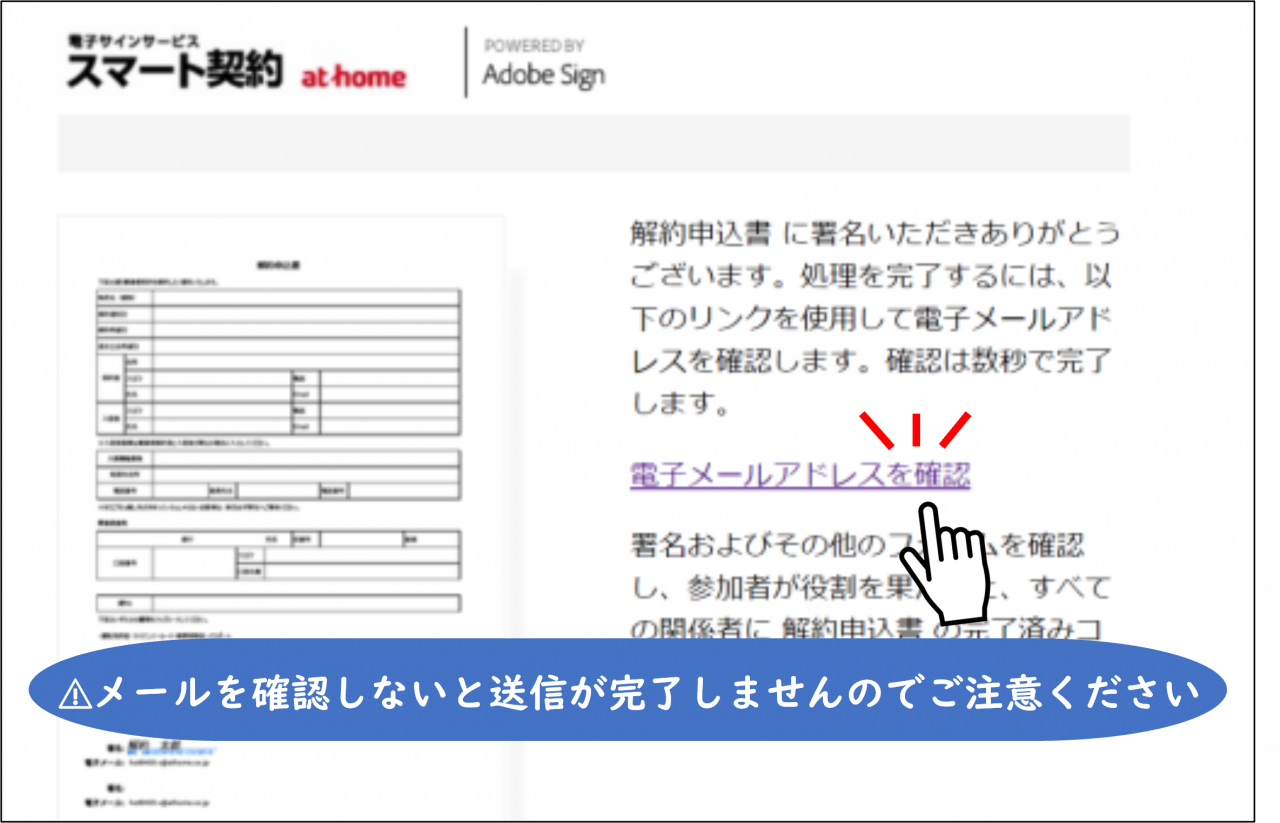
<メールが届かない場合>
・迷惑メールフィルタでメールが届かない場合がございます。
「@adobesign.com」のドメイン指定受信設定を行ってください。
・メールアドレス誤入力の可能性がございます。
再度必要事項を入力し、署名をしてください。
●送信完了後の流れ
送信手続きが完了しますと、完了メールが送付されます。
PDFファイルが添付されていますので、必ず保管してください。
送信いただきました内容を弊社で確認し、担当からご連絡致します。
尚、申込書が到着した場合でも、申込書に未記入・必要書類等に不備がある場合は1週間を期限に
申込みをキャンセルさせて頂きます。
※数日たっても連絡がない場合、お手数ですが下記連絡先へお問い合わせください。
駐車場の申込に関するお問合せ先
株式会社ランディ
TEL:048-447-0241
Mail:info@landy.jp
営業時間:9:00~18:00(平日・土) 10:00~17:00(日)
定休日:水・日曜日(最終日曜日除く)・祝日